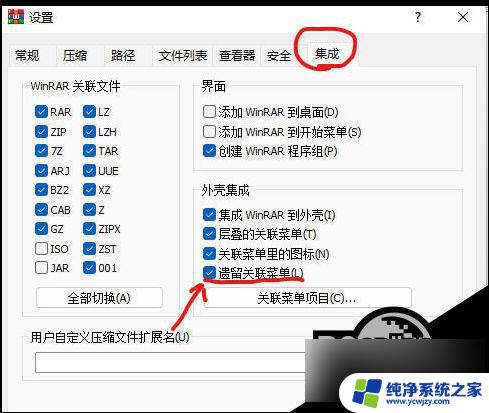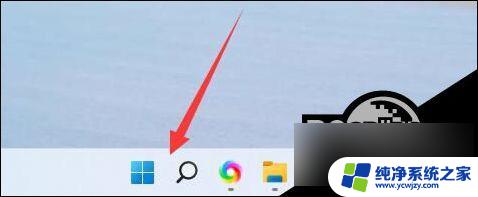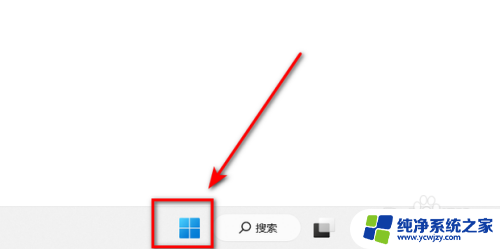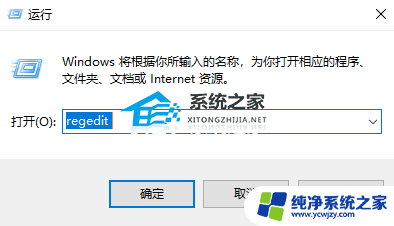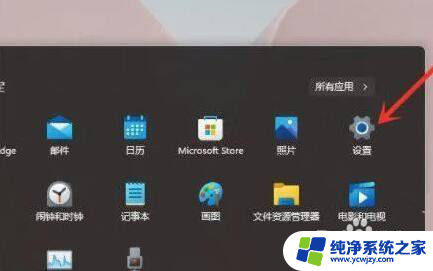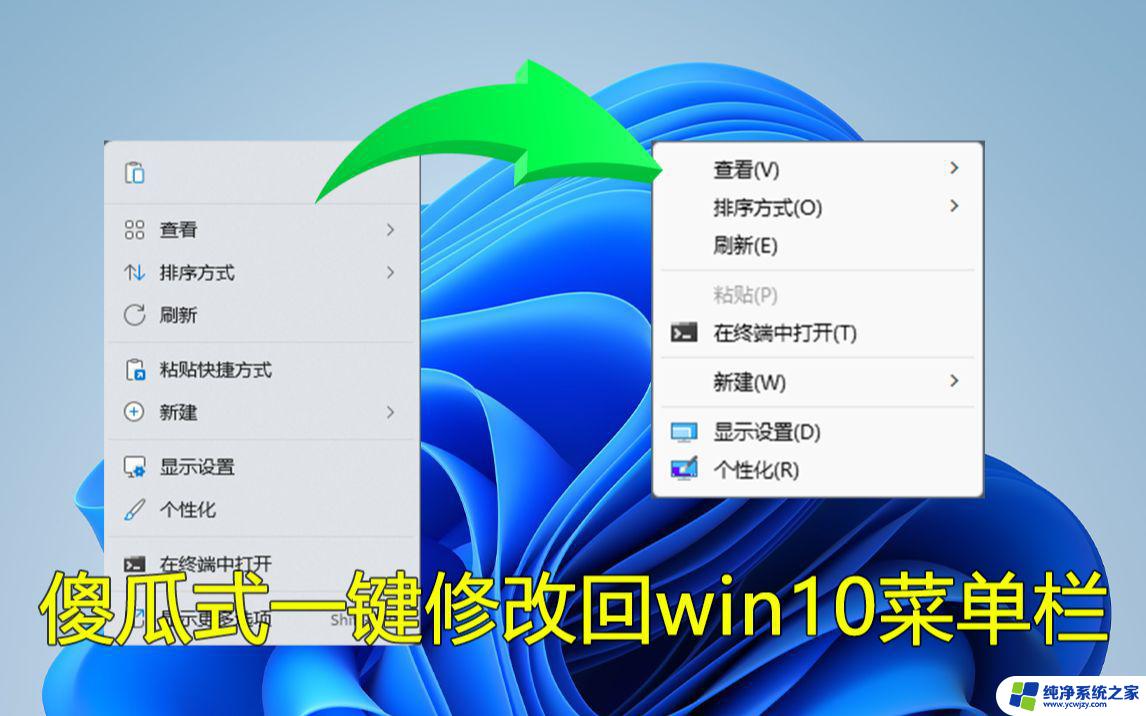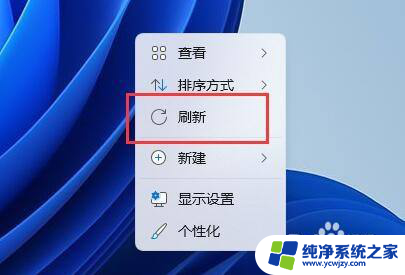win11右键为什么没有nvidia
Windows 11系统正式发布后,很多用户发现他们的NVIDIA显卡在系统中无法被检测到,导致无法正常使用,其中一个常见的问题就是在Win11系统中右键点击桌面没有显示NVIDIA控制面板选项。这给用户的使用带来了诸多不便,让人感到困惑和失望。针对这一问题,我们可以通过一些简单的解决方案来帮助用户重新检测到NVIDIA显卡,恢复正常使用体验。

1、桌面右键点击【此电脑】,在打开的菜单项中,选择【管理】。计算机管理窗口,左侧点击【设备管理器】。接着顶部点击【查看】,打开的下拉项中,选择【显示隐藏的设备】;
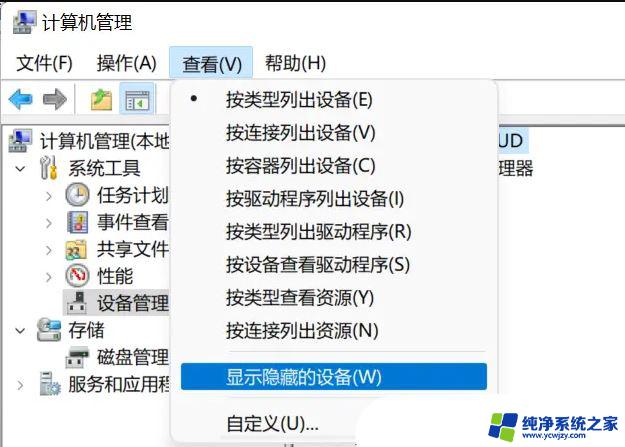
2、展开【显示适配器】,选择NVIDIA显卡;
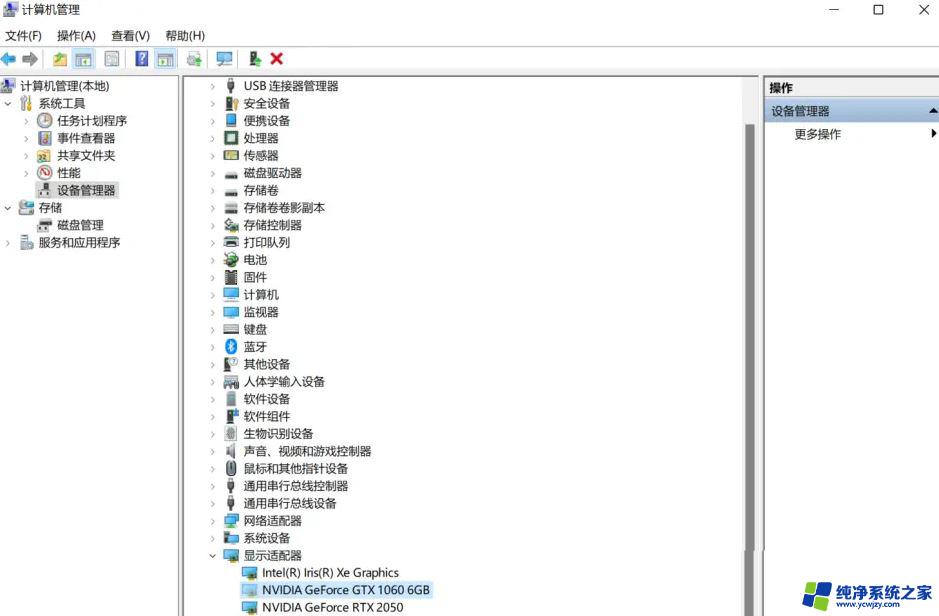
3、右键【卸载设备】,并勾选【尝试删除此设备的驱动程序】;
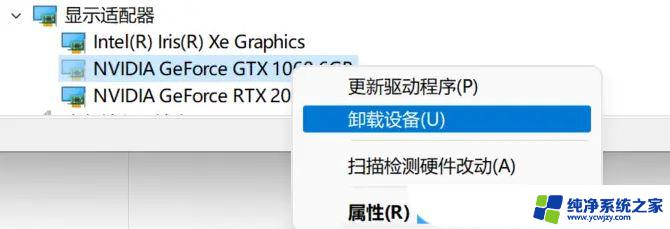
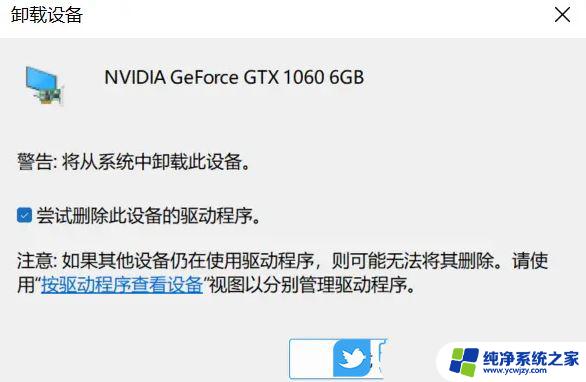
4、返回到计算机管理窗口,点击顶部的【操作】。打开的下拉项中,选择【扫描检测硬件改动】;
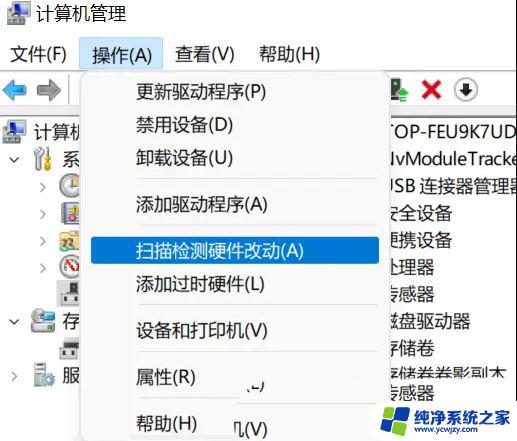
5、这时候,安装准备好的显卡驱动程序;
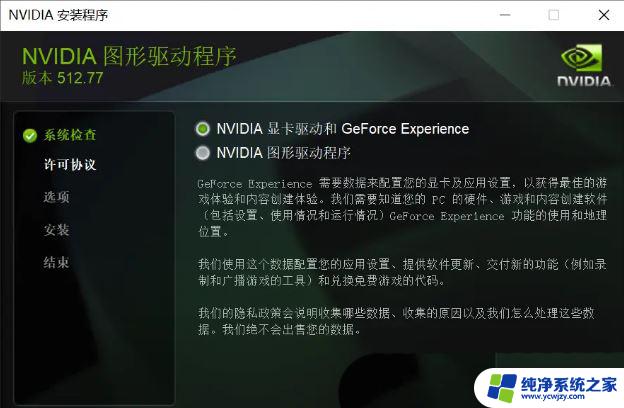
6、显卡驱动安装好,识别正常后,重启一次电脑;
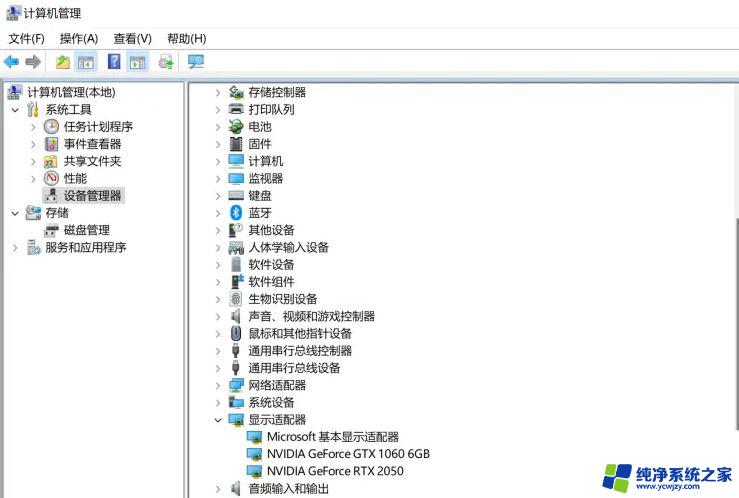
我们也可以使用第三方驱动程序,比如【驱动总裁】。它能够自动扫描、安装、修复和更新电脑需要的任何驱动程序。
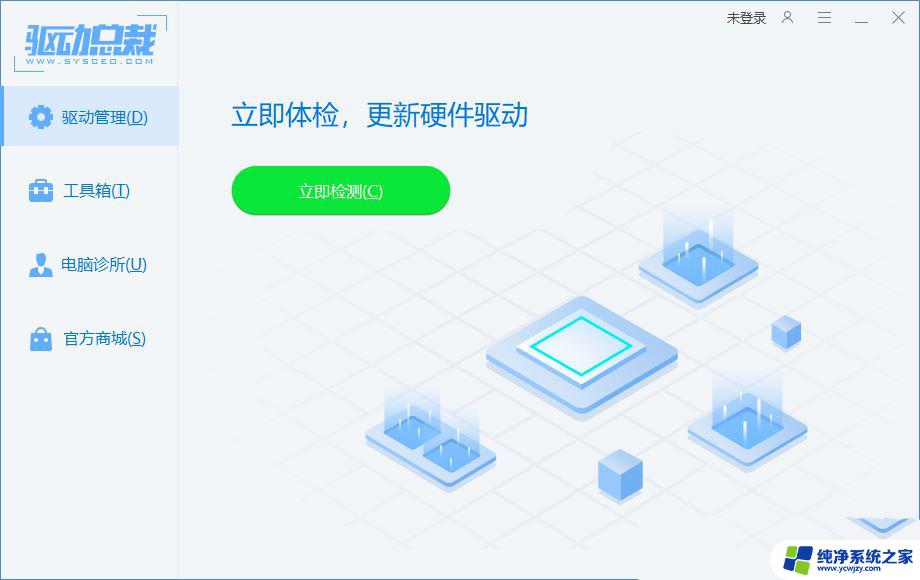
1、首先,按【Win】键。或点击任务栏上的【开始图标】,然后点击已固定应用下的【设置】;
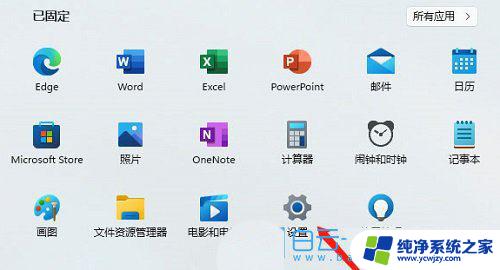
2、打开的设置(Win+i)窗口,左侧点击【Windows 更新】;
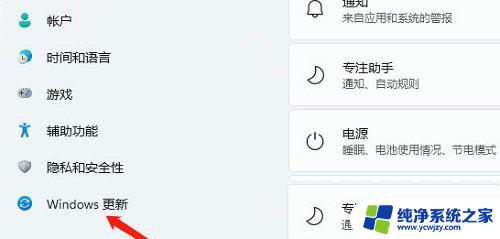
以上就是为什么win11右键没有显示nvidia选项的全部内容,如果你遇到这种情况,你可以按照以上操作来解决,非常简单快速,一步到位。